Outlook, e-posta istemcisi ve yönetim yazılımıdır ve Microsoft'un bir parçasıdır. Kişisel bilgileri organize bir platformda etkili bir şekilde yönetmek için kullanıcılara esnek erişim sağlar. Ancak birden fazla uygulamada depolanan ve aynı zamanda cihazın depolama alanını tüketen verileri yönetmek yoğun ve zaman alıcı bir iştir. Bu tür senaryolarda Microsoft Outlook, kullanıcıların entegre Microsoft uygulamalarını tek bir Microsoft hesabıyla tek bir işyerinde kullanmalarına olanak tanır.
Bu makale Microsoft Outlook'un özel kullanımını kapsamaktadır.
Microsoft Outlook Nedir ve Etkin Bir Şekilde Nasıl Kullanılır?
Microsoft Outlook, toplantıları, görevleri ve takvimleri yönetmesi, göndermeleri veya planlamaları nedeniyle faydalıdır e-postalar buna göre. Bunu yapmak için kullanıcının web tarayıcısında Microsoft Outlook'u başlatması gerekir. Gösterim için aşağıda listelenen talimatları izleyin:
1. Etkili Bir E-posta Göndermek ve Oluşturmak
Kullanıcılar profesyonel bir e-posta oluşturmak ve zamanını planlamak için e-posta özelliklerini kullanabilir. Gösterim için aşağıda listelenen adımlara gidin:
1. Adım: Bir E-posta Oluşturun
Microsoft Outlook e-posta GUI'si basit ve profesyoneldir. Kullanıcılar “ gibi özellikleri kullanarak profesyonel bir e-posta oluşturabilirler. Sokmak ”, Metni biçimlendir”, “ Vurgulamak ”veya diğer seçenekler. Ancak kullanıcılar bu özellikleri kullanarak profesyonel bir e-posta oluşturabilirler:
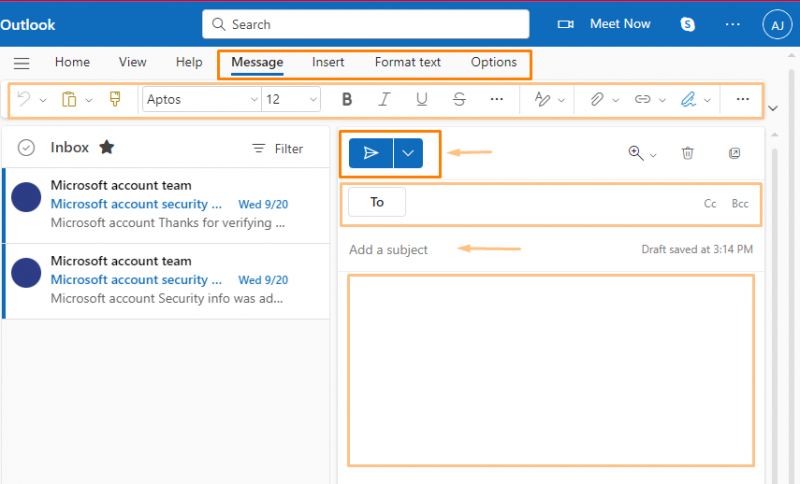
2. Adım: E-posta Gönderin veya Planlayın
Örneğin, bir kullanıcı yazma işleminden sonra e-posta göndermekle ilgilenmiyorsa veya e-posta gönderme sırasında meşgulse. Kullanıcılar “ şuraya giderek bunu planlayabilir: Göndermek ” açılır menüsü ve “ seçimi Gönderimi planla ” e-postayı tercihlerine göre planlamak için:
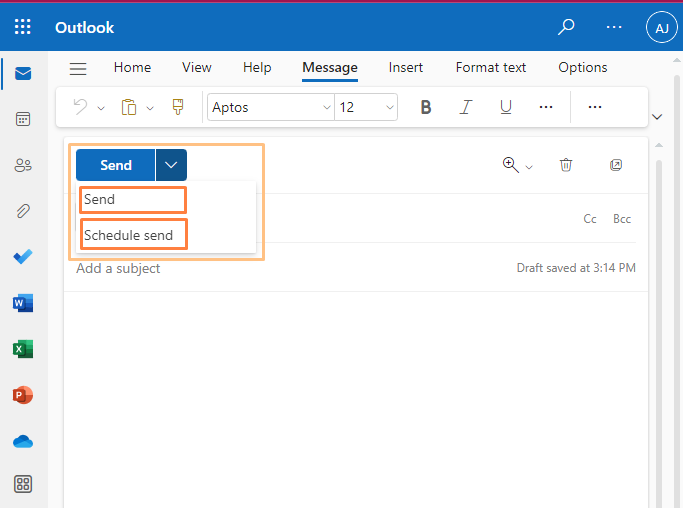
2. Microsoft Outlook'ta Konferans Görüşmesi ve Toplantı Entegrasyon Uygulaması
Microsoft Outlook, Microsoft'u kullanarak ekip üyelerine internet üzerinden sanal olarak bağlanmak için gerekli tüm özellikleri sağlar ' Şimdi Tanışın” ve “Skype ” entegre uygulamalar. Ancak kullanıcılar bu uygulamayı kullanarak toplantılara ve konferanslara katılmak için esnek erişime sahip olurlar:
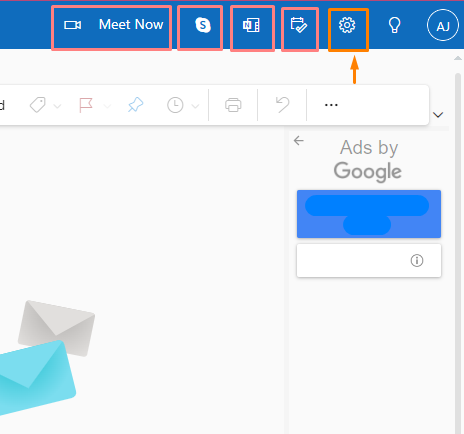
3. Microsoft Outlook “Ayarlar”
Kullanıcılar, görevi ve zamanı etkili bir şekilde yönetmek için Microsoft Outlook ayarlarını kullanabilir.
Outlook ayarlarına gitmek için kullanıcının “ Ayarlar ” simgesi pencerenin sağ üst köşesinde bulunur. Keşfetmek ' Ayarlar ” özellikleri için aşağıdaki gösterimi izleyin:
Outlook'ta “Genel” Ayarlar
Altında ' Ayarlar ', tıkla ' Genel Gezinme bölmesinde görünen menü. Kullanıcı buradan ayarları kendi tercihine göre manuel olarak ayarlayabilir:
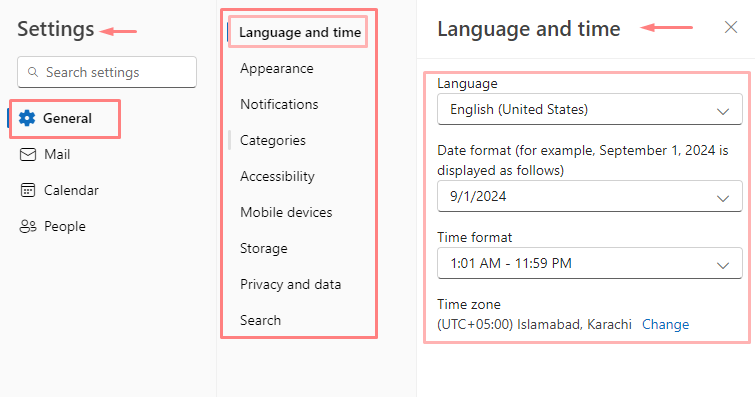
Outlook'ta “Posta” Ayarları
Şu yöne rotayı ayarla ' Posta ”ve“ üzerine tıklayın Düzen ' Menü. Kullanıcı buradan metin boyutu ve posta aralığı gibi düzen ayarlarını ve daha fazlasını manuel olarak ayarlayabilir:
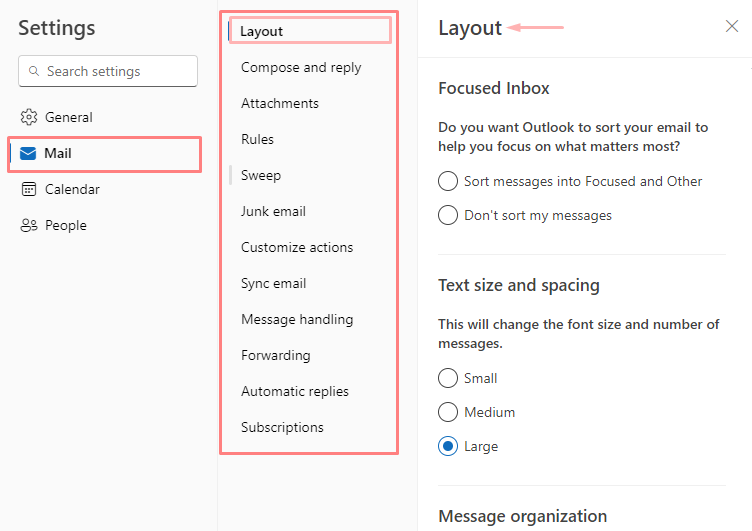
Outlook'ta “Takvim” Ayarı
Şu yöne rotayı ayarla ' Takvim ' içinde ' Ayarlar ” gezinme bölmesine tıklayın ve “ Görüş ' Menü. Kullanıcı buradan takvimin ilk günü, toplantı saatleri vb. takvim ayarlarını manuel olarak özelleştirebilir. Ayrıca kullanıcılar ' gibi diğer özellikleri de ayarlayabilirler. Hava Durumu”, “Olaylar ' ve benzeri:
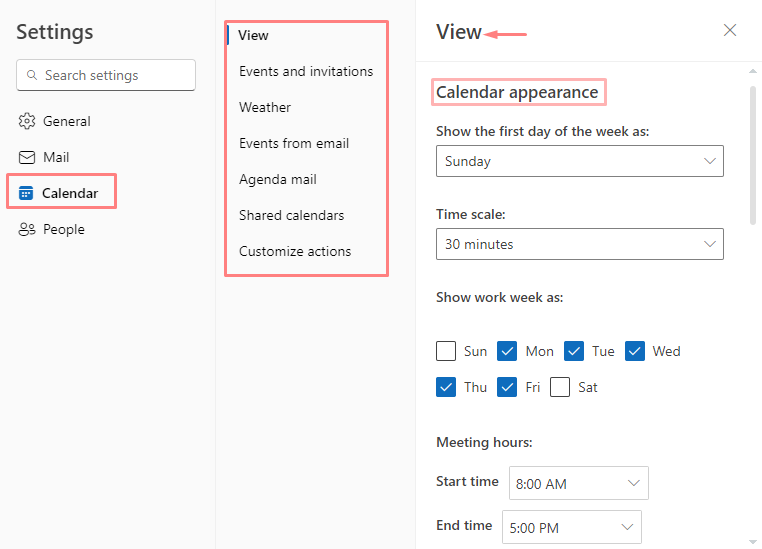
Outlook'ta “Kişiler” Ayarları
“Şuraya giderek İnsanlar ' içinde ' Ayarlar ” gezinme bölmesinde “ üzerine tıklayın Görüş ' Menü. Kullanıcı buradan, kişilerinin ad görünümünü tek tıklamayla özelleştirebilir:
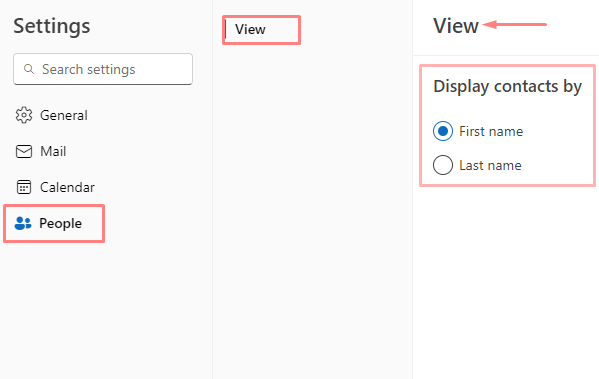
4. Microsoft Outlook'un saklanması
Microsoft Outlook, “ 15GB ' ücretsiz. Ancak kullanıcılar depolama alanını satın alabilir:
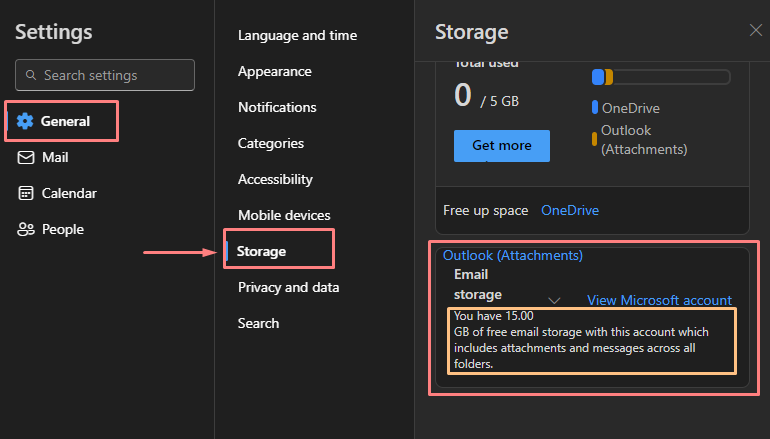
Bu tamamen Microsoft Outlook ve onun etkili kullanımı ile ilgilidir.
Çözüm
Microsoft Outlook, kullanıcıların e-postaları ve toplantıları yönetmesine ve Not Defteri'nde hızlı notlar almasına olanak tanır. Hepsi tek bir Microsoft hesabı kullanan tek bir platformdadır. Microsoft Outlook'u etkili bir şekilde kullanmak için kullanıcılar şunları kullanabilir: Şimdi buluş ' veya ' Skype ” Konferans görüşmeleri veya planlama veya e-posta gönderme için entegre uygulamalar. Ancak tercihe bağlı olarak “ Outlook Ayarları ' buna göre. Bu makalede Microsoft Outlook'a genel bir bakış ve bunun nasıl etkili bir şekilde kullanılacağı gösterilmiştir.